Γιατί δεν ενεργοποιείται το iPad και πώς να το διορθώσετε
«Τι κάνω όταν μου Το iPad δεν ενεργοποιείται"Δοκίμασα να κρατήσω πατημένο το κουμπί λειτουργίας, αλλά η οθόνη δεν αποκρίνεται." Όταν ένα iPad δεν ενεργοποιείται, μετατρέπεται σε τούβλο. Ο κάτοχος δεν μπορεί να έχει πρόσβαση σε καμία λειτουργία ή εφαρμογή της συσκευής. Τα καλά νέα είναι ότι οι αιτίες είναι συνήθως σφάλματα λογισμικού. Αυτό το άρθρο θα εξηγήσει γιατί παρουσιάζεται το σφάλμα και πώς να το διορθώσετε με επαληθευμένες λύσεις.
ΠΕΡΙΕΧΟΜΕΝΟ ΣΕΛΙΔΑΣ:
Μέρος 1: Αιτίες του iPad δεν θα ενεργοποιηθεί
Γιατί δεν ενεργοποιείται το iPad μου; Εάν το iPad σας δεν ενεργοποιείται και η οθόνη έχει υποστεί ζημιά, πρέπει να το αντικαταστήσετε στο πλησιέστερο Apple Store ή σε μια εξουσιοδοτημένη υπηρεσία επισκευής iPad από τρίτους. Καλύτερα να μην το επισκευάσετε μόνοι σας.
Εάν η οθόνη και τα κουμπιά δεν έχουν υποστεί ζημιά, το πρόβλημα προκαλείται από σφάλματα λογισμικού που αναφέρονται παρακάτω. Θα πρέπει να δημιουργήσετε αντίγραφο ασφαλείας του iPad σας στο iCloud ή στο iTunes/Finder για να αποφύγετε την απώλεια δεδομένων. Στη συνέχεια, διορθώστε το πρόβλημα ακολουθώντας τις λύσεις μας.
1. Χαμηλή στάθμη μπαταρίας. Για την προστασία της μπαταρίας του iPad σας, η οθόνη δεν θα αποκρίνεται εάν η στάθμη της μπαταρίας είναι πολύ χαμηλή.
2. Υπάρχουν κατεστραμμένα αρχεία συστήματος, εφαρμογές ή υπηρεσίες στο iPad σας.
3. Το λογισμικό του iPad σας είναι παλιό ή το iPadOS έχει παρουσιάσει σφάλμα.
4. Το iPadOS σας δεν μπορεί να εκκινηθεί λόγω ανεπαρκούς χώρου ή μνήμης στη συσκευή σας.
5. Το iPad σας δέχεται επιθέσεις από ιούς, κακόβουλο λογισμικό ή δυσλειτουργία.
Μέρος 2: Πώς να διορθώσετε το iPad δεν ενεργοποιείται
Λύση 1: Φορτίστε το iPad σας
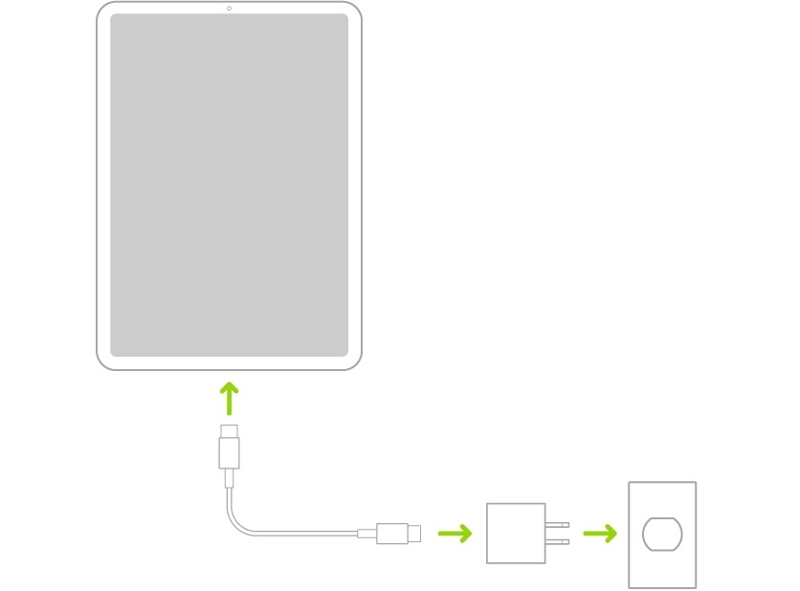
Υπάρχει πιθανότητα το iPad σας να μην ενεργοποιείται λόγω χαμηλής στάθμης μπαταρίας. Εάν η μπαταρία του iPad σας εξαντληθεί και η συσκευή απενεργοποιηθεί εντελώς, μπορείτε να το διορθώσετε φορτίζοντας το iPad σας. Χρησιμοποιήστε το καλώδιο Lightning για να συνδέσετε το iPad και τον φορτιστή. Στη συνέχεια, τοποθετήστε τον φορτιστή σε μια σταθερή πηγή τροφοδοσίας. Περιμένετε λίγα λεπτά και θα δείτε το εικονίδιο φόρτισης στην οθόνη του iPad σας. Τώρα, πατήστε παρατεταμένα το Πλάι/Κάτω/Ισχύς και απελευθερώστε το όταν βλέπετε το λογότυπο της Apple.
Λύση 2: Αναγκαστική επανεκκίνηση του iPad
Μερικές φορές, σφάλματα λογισμικού ή ρυθμίσεις που δημιουργούν διένεξη μπορεί να έχουν ως αποτέλεσμα το iPad να μην ενεργοποιείται ακόμα και όταν είναι συνδεδεμένο σε πηγή τροφοδοσίας. Μια εύκολη λύση για να το διορθώσετε είναι αναγκαστική επανεκκίνησηΕίναι μια λειτουργία ενσωματωμένη στις συσκευές iPad. Ξεκλειδώστε την τυπική επανεκκίνηση, η αναγκαστική επανεκκίνηση παρακάμπτει τα συνήθη πρωτόκολλα τερματισμού λειτουργίας που χρησιμοποιεί η συσκευή. Σύμφωνα με την Apple, μπορεί να αναγκάσει την επανεκκίνηση ενός iPad που δεν ενεργοποιείται ή δεν ανταποκρίνεται.
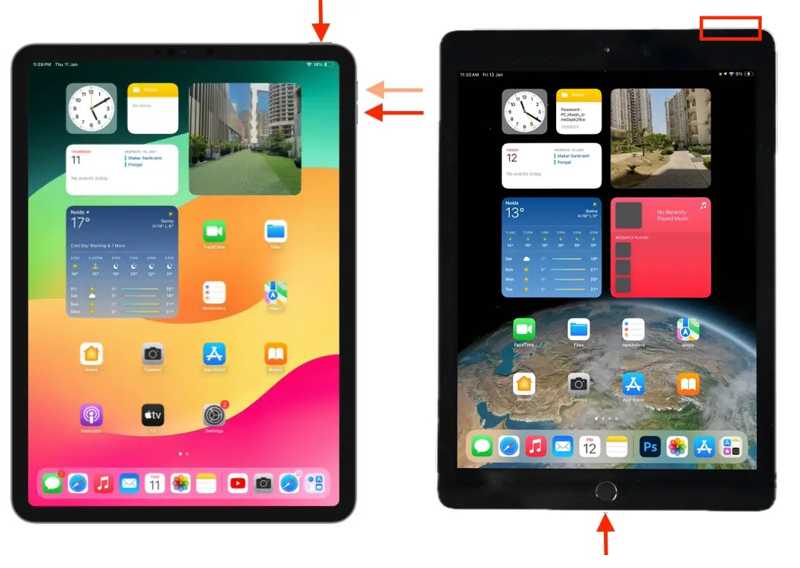
Σε ένα iPad χωρίς κουμπί Αρχικής οθόνης, πατήστε και αφήστε γρήγορα το Τόμος κουμπί πιο κοντά στο Κορυφή κουμπί, πατήστε και αφήστε γρήγορα το άλλο Τόμος κουμπί και πατήστε παρατεταμένα το Κορυφή μέχρι να δείτε το λογότυπο της Apple.
Σε ένα iPad με κουμπί Home, κρατήστε πατημένο το Power και Αρχική κουμπιά ταυτόχρονα. Όταν εμφανιστεί το λογότυπο της Apple, αφήστε τον συνδυασμό κουμπιών.
Λύση 3: Ενημέρωση λογισμικού iPad με το iTunes
Το παρωχημένο λογισμικό μπορεί να οδηγήσει σε διάφορα προβλήματα, όπως το iPad που δεν ενεργοποιείται. Φυσικά, η απλή εγκατάσταση της ενημέρωσης μπορεί να το διορθώσει. Το νέο πρόβλημα είναι ότι δεν έχετε πρόσβαση στο iPad σας. Η εναλλακτική λύση είναι να ενημερώσετε το λογισμικό του iPad χρησιμοποιώντας το iTunes ή το Finder.
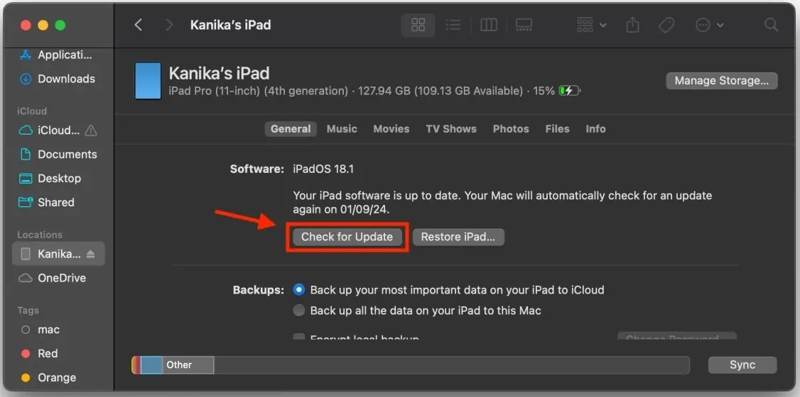
Βήμα 1. Συνδέστε το iPad στον υπολογιστή σας με ένα καλώδιο USB.
Βήμα 2. Ανοίξτε την πιο πρόσφατη έκδοση του iTunes σε Windows ή macOS Mojave και παλαιότερες εκδόσεις. Ή εκτελέστε το Finder σε macOS Catalina ή νεότερη έκδοση.
Βήμα 3. Μόλις το iTunes εντοπίσει το iPad σας, κάντε κλικ στο Συσκευή κουμπί στην επάνω αριστερή γωνία και μεταβείτε στο Περίληψη καρτέλα. Στο Finder, επιλέξτε το όνομα του iPad σας και κατευθυνθείτε στην Γενικός Tab.
Βήμα 4. Κάντε κλικ στο Ελεγχος για ενημερώσεις κουμπί για να αναζητήσετε διαθέσιμες ενημερώσεις στο διαδίκτυο.
Βήμα 5. Εάν το iTunes ή το Finder εντοπίσει μια πρόσφατη ενημέρωση, κάντε κλικ στο Λήψη και ενημέρωση κουμπί. Στη συνέχεια, ακολουθήστε τις οδηγίες στην οθόνη για να ενημερώσετε το iPadOS. Όταν ολοκληρωθεί, το iPad σας θα πρέπει να ενεργοποιηθεί ή μπορείτε να το ενεργοποιήσετε κρατώντας πατημένο το Κορυφή or Power κουμπί.
Λύση 4: Η επαναφορά του iPad δεν ενεργοποιείται στη λειτουργία ανάκτησης
Η πιο πρόσφατη αλλά εξίσου σημαντική λύση είναι η επαναφορά των εργοστασιακών ρυθμίσεων του iPad σας. Αυτό καταργεί όλα τα δεδομένα και τις προσωπικές ρυθμίσεις από τη συσκευή σας. Φυσικά, οι ιοί, το κακόβουλο λογισμικό ή άλλες δυσλειτουργίες λογισμικού θα αφαιρεθούν. Αυτή η μέθοδος απαιτεί την πιο πρόσφατη έκδοση του iTunes ή του Finder και έναν υπολογιστή.
Βήμα 1. Ανοίξτε το iTunes ή το Finder στην επιφάνεια εργασίας σας, ανάλογα με το λειτουργικό σύστημα.
Βήμα 2. Πατήστε παρατεταμένα το Κορυφή or Power κουμπί μέχρι να εμφανιστεί η οθόνη απενεργοποίησης. Μετακινήστε το ρυθμιστικό για να απενεργοποιήσετε το iPad σας.
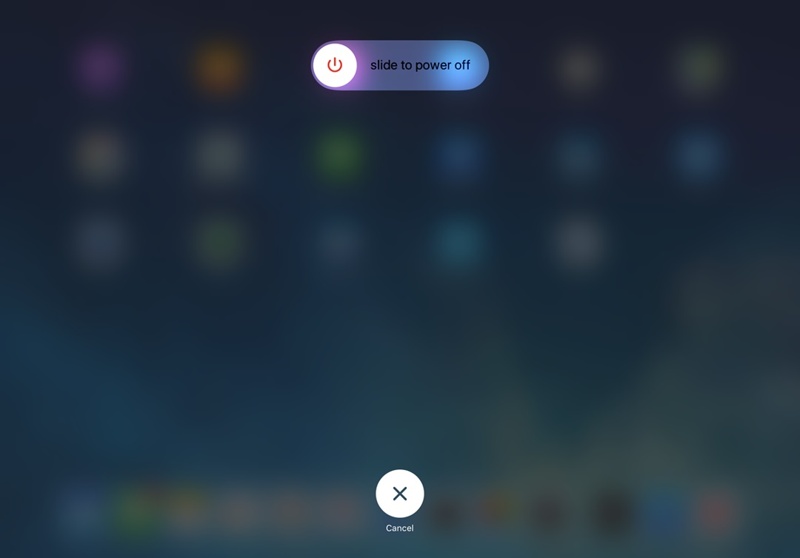
Βήμα 3. Στη συνέχεια, θέστε το iPad σας σε λειτουργία ανάκτησης. Ο συνδυασμός κουμπιών είναι ο ίδιος με αυτόν της αναγκαστικής επανεκκίνησης του iPad. Αντί για το λογότυπο της Apple, θα πρέπει να δείτε την οθόνη σύνδεσης με τον υπολογιστή.
Βήμα 4. Θα εμφανιστεί ένα αναδυόμενο παράθυρο διαλόγου εφόσον το iTunes ή το Finder εντοπίσει το iPad σας σε λειτουργία ανάκτησης. Κάντε κλικ στο Επαναφορά και ακολουθήστε τις οδηγίες για να επαναφέρετε αμέσως τη συσκευή σας.
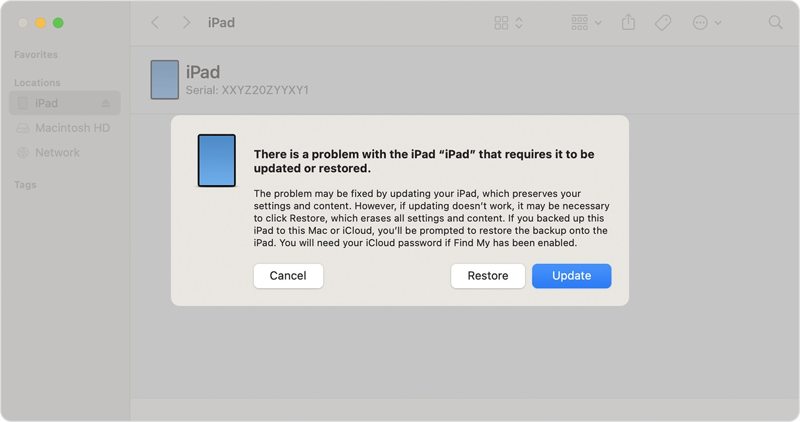
Μέρος 3: Η απόλυτη λύση για την επιδιόρθωση του iPad δεν ενεργοποιείται
Για τους απλούς χρήστες, είναι δύσκολο να εντοπίσουν γιατί δεν ενεργοποιείται ένα iPad. Η επίλυση αυτού του προβλήματος είναι πιο περίπλοκη εάν δεν έχετε τεχνικές δεξιότητες. Ευτυχώς, Αποκατάσταση συστήματος Apeaksoft iOS προσφέρει μια ολοκληρωμένη λύση. Είναι σε θέση να εντοπίσει αυτόματα τα προβλήματα λογισμικού στο iPad σας και να τα διορθώσει με λίγα μόνο κλικ.
Ο ευκολότερος τρόπος για να διορθώσετε ένα iPad που δεν ενεργοποιείται λόγω προβλημάτων λογισμικού
- Διορθώστε μια μεγάλη ποικιλία προβλημάτων λογισμικού στο iPad.
- Διαθέσιμο σε συστήματα που έχουν υποστεί βλάβη και σε πάνω από 150 σφάλματα συστήματος.
- Προσφέρετε πολλαπλές λειτουργίες για γρήγορη διόρθωση σφαλμάτων λογισμικού.
- Ενημέρωση ή υποβάθμιση iPadOS.
- Υποστηρίξτε τις πιο πρόσφατες εκδόσεις iOS και iPadOS.
Ασφαλής λήψη
Ασφαλής λήψη

Πώς να καταλάβετε ότι το iPad δεν ενεργοποιείται
Βήμα 1. Σάρωση του iPad σας
Εκκινήστε το καλύτερο λογισμικό αποκατάστασης συστήματος iOS αφού το εγκαταστήσετε στον υπολογιστή σας. Υπάρχει μια άλλη έκδοση για Mac. Επιλέξτε Αποκατάσταση συστήματος iOSΣυνδέστε το iPad σας στον υπολογιστή σας με ένα καλώδιο Lightning. Μόλις εντοπιστεί, κάντε κλικ στο Αρχική για να ξεκινήσει η σάρωση προβλημάτων λογισμικού στη συσκευή σας.

Βήμα 2. Επιλέξτε μια λειτουργία
Αφού ολοκληρωθεί η σάρωση της συσκευής, κάντε κλικ στο Δωρεάν γρήγορη επιδιόρθωση σύνδεσμο για να δοκιμάσετε τη λειτουργία γρήγορης επιδιόρθωσης. Εάν δεν είναι διαθέσιμη, κάντε κλικ στο σταθερός κουμπί για να προχωρήσετε. Στη συνέχεια, επιλέξτε το Τυπική λειτουργία or Προηγμένη λειτουργία, ανάλογα με την περίπτωσή σας. Μόλις φορτωθούν οι πληροφορίες του iPad σας, ελέγξτε τις. Εάν κάποιο στοιχείο είναι λανθασμένο, διορθώστε το.

Βήμα 3. Επιδιόρθωση του προβλήματος που το iPad δεν ενεργοποιείται
Στη συνέχεια, επιλέξτε μια κατάλληλη έκδοση υλικολογισμικού ανάλογα με το iPad σας και κατεβάστε το πακέτο υλικολογισμικού. Εάν έχετε κατεβάσει το υλικολογισμικό, εισαγάγετέ το. Στη συνέχεια, το λογισμικό θα ξεκινήσει αμέσως να επιδιορθώνει το iPad σας. Μπορεί να χρειαστεί λίγος χρόνος, αλλά πρέπει να διατηρήσετε το iPad σας συνδεδεμένο. Όταν ολοκληρωθεί, το iPad σας θα πρέπει να επανεκκινηθεί. Αποσυνδέστε το και μπορείτε να ενεργοποιήσετε τη συσκευή σας απευθείας χωρίς κανένα πρόβλημα.

Συμπέρασμα
Αυτό το άρθρο εξηγεί γιατί ένα iPad δεν ενεργοποιείται και τις επαληθευμένες λύσεις για να διορθώσετε αυτό το πρόβλημα γρήγορα. Μπορείτε να εκτελέσετε τις συνήθεις λύσεις μία προς μία για να απαλλαγείτε από το πρόβλημα. Το Apeaksoft iOS System Recovery είναι η καλύτερη επιλογή για αρχάριους και απλούς χρήστες. Το λογισμικό βελτιστοποιεί τη ροή εργασίας αντιμετώπισης προβλημάτων σε συσκευές iPad. Επιπλέον, μπορεί να εντοπίσει αυτόματα τις δυσλειτουργίες λογισμικού στο iPad σας. Εάν έχετε άλλες ερωτήσεις σχετικά με αυτό το θέμα, μη διστάσετε να αφήσετε το μήνυμά σας κάτω από αυτήν την ανάρτηση και θα σας απαντήσουμε το συντομότερο δυνατό.
Σχετικά άρθρα
Κολλήσατε στην οθόνη του iPad και δεν θυμάστε τον κωδικό πρόσβασης του iPad; Ελάτε να μάθετε πώς να ξεκλειδώνετε ένα iPad εάν ξεχάσατε τον κωδικό πρόσβασης ή χάσατε τον κωδικό ξεκλειδώματος του iPad!
Η διαγραφή δεδομένων από το iPad σας είναι κρίσιμη εάν είστε έτοιμοι να πουλήσετε, να χαρίσετε ή να διορθώσετε τη συσκευή. Με την εκκαθάριση με τον σωστό τρόπο, μπορείτε να διασφαλίσετε το απόρρητο.
Πώς ανακτάτε τις διαγραμμένες φωτογραφίες στο iPad; Αυτή η ανάρτηση θα σας δείξει πώς να ανακτήσετε τις διαγραμμένες φωτογραφίες στο iPad με αντίγραφο ασφαλείας iCloud, χωρίς αντίγραφο ασφαλείας κ.λπ.
Αυτός είναι ένας περιεκτικός οδηγός που θα σας βοηθήσει να συγχρονίσετε μηνύματα κειμένου και iMessage από ένα iPhone σε ένα iPad με ή χωρίς iCloud.

